Việc chuyển đổi từ hệ điều hành Windows sang Linux có thể mang lại cảm giác khá khó khăn, nhưng nỗi lo này sẽ giảm đi đáng kể nếu bạn chọn đúng bản phân phối Linux phù hợp. Mặc dù có rất nhiều bản phân phối có thể giúp bạn làm quen với Linux ngay lập tức, nhưng Linux Mint nổi bật lên như là lựa chọn hàng đầu và lý tưởng nhất, đặc biệt là với những người dùng quen thuộc với môi trường Windows truyền thống.
7. Hiệu Suất Vượt Trội và Thời Lượng Pin Tốt Hơn
Sự khác biệt đầu tiên mà bạn sẽ nhận thấy khi chuyển sang Linux Mint là hiệu suất tốt hơn nhiều, ít nhất là khi điều hướng trong hệ điều hành. Linux Mint chạy nhanh hơn Windows trong hầu hết mọi tình huống. Việc giảm đáng kể tài nguyên hệ thống bị chiếm dụng giúp bạn có nhiều không gian hơn để chạy các chương trình nặng, dẫn đến tổng thể hiệu suất được cải thiện rõ rệt.
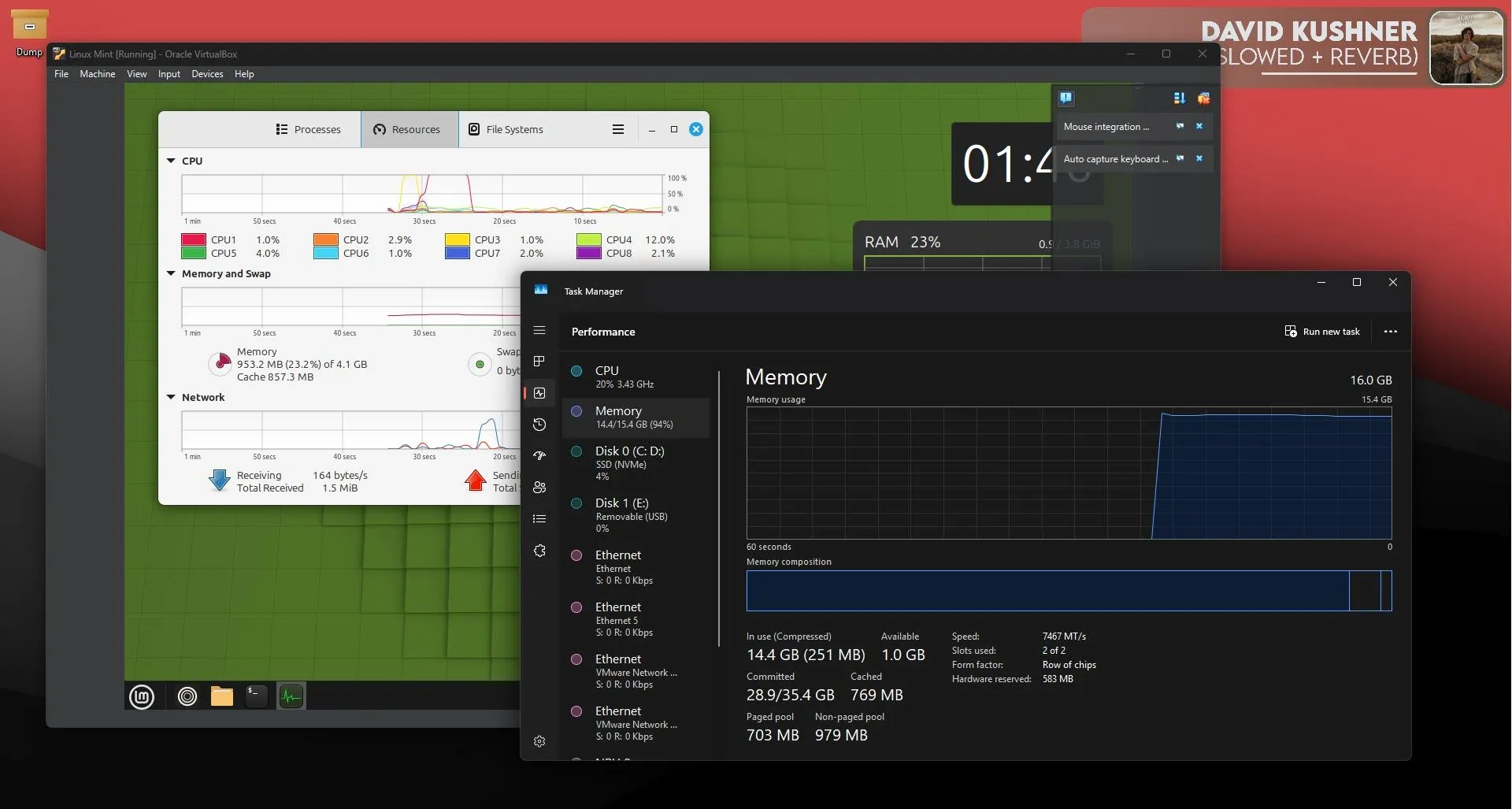 So sánh hiệu suất giữa Linux Mint và Windows trên máy tính
So sánh hiệu suất giữa Linux Mint và Windows trên máy tính
Vì Mint không tiêu tốn năng lượng trong nền liên tục, bạn cũng sẽ có thời lượng pin tốt hơn. Tuy nhiên, tùy thuộc vào dung lượng và tuổi thọ pin laptop của bạn, sự gia tăng thời lượng pin có thể không đáng kể như sự khác biệt về hiệu suất. Trong một số trường hợp, Windows thậm chí có thể cung cấp thời lượng pin tốt hơn Mint – dù những trường hợp đó thường xảy ra với pin bị hỏng hoặc hao mòn, nơi Windows có khả năng phát hiện trạng thái pin và điều chỉnh mức tiêu thụ năng lượng tốt hơn.
Vấn đề với cách tiếp cận của Windows là nó có thể làm hiệu suất giảm sút nghiêm trọng. Bạn có thể dễ dàng kiểm chứng điều này nếu sở hữu một chiếc laptop Windows 11. Hãy ngắt kết nối khỏi nguồn điện, đặt máy vào chế độ tiết kiệm pin, và bạn sẽ nhận thấy giao diện trở nên giật lag và chậm chạp đáng kể. Ngược lại, Linux Mint quản lý thời lượng pin tốt hơn mà không làm PC của bạn trở nên khó sử dụng khi chạy bằng pin. Thời lượng pin cuối cùng có thể không vượt trội bằng Windows trong mọi trường hợp, nhưng sự cải thiện hiệu suất ổn định là một ưu điểm không thể phủ nhận.
6. Giao Diện Người Dùng Thân Thiện, Tương Đồng Windows
Một trong những vấn đề lớn nhất thường thấy khi người dùng Windows lâu năm cố gắng chuyển sang Linux là sự thiếu quen thuộc với giao diện. Mặc dù nhiều bản phân phối Linux có giao diện người dùng tuyệt vời, bạn vẫn sẽ mất một thời gian làm quen trước khi cảm thấy thoải mái với UI mới.
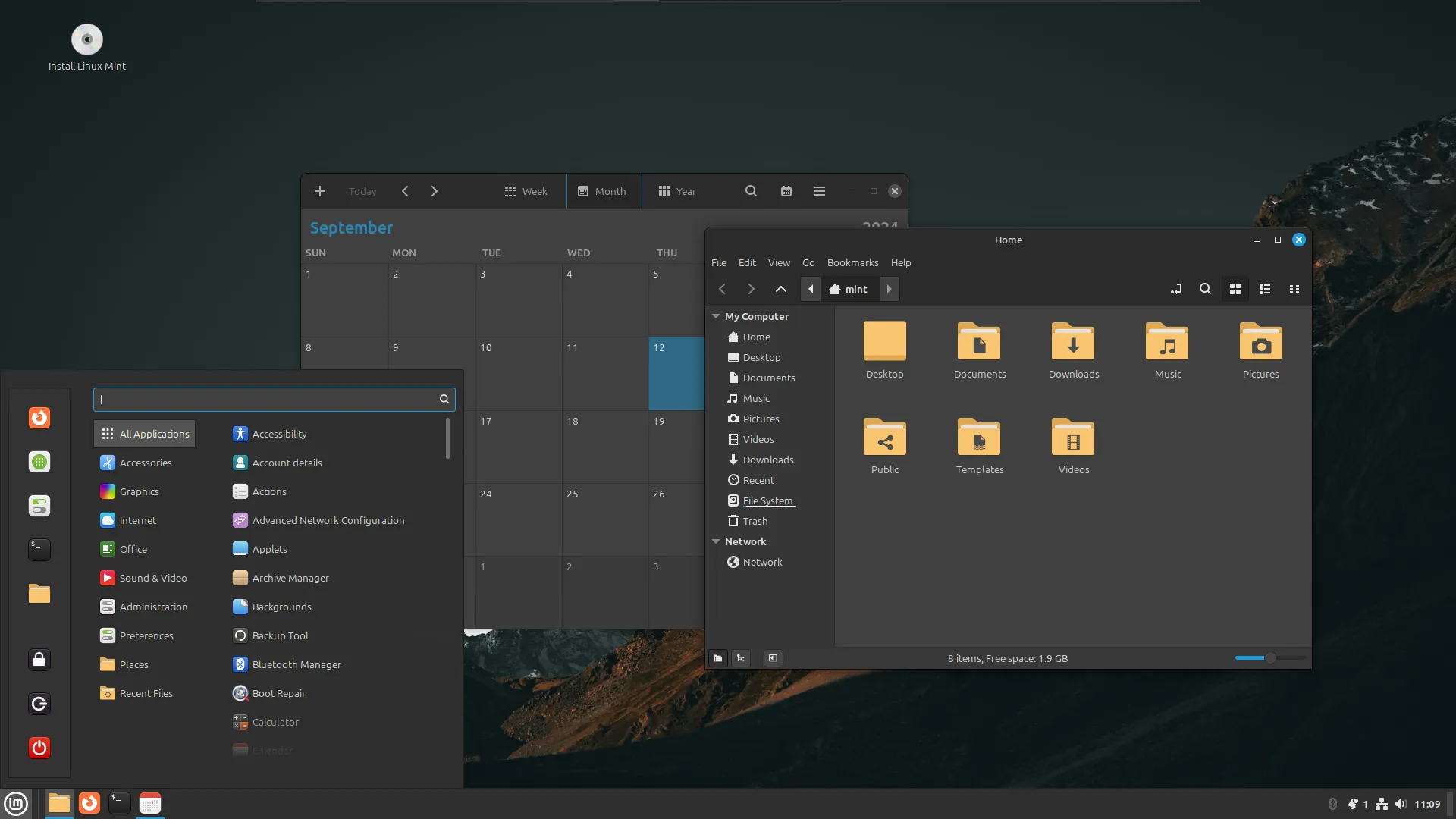 Giao diện người dùng của Linux Mint với thanh tác vụ, menu bắt đầu và các ứng dụng đang mở
Giao diện người dùng của Linux Mint với thanh tác vụ, menu bắt đầu và các ứng dụng đang mở
Linux Mint khắc phục điều này bằng cách sử dụng một giao diện desktop rất giống với Windows. Mặc dù không phải là một bản sao y hệt, nhưng tất cả các điều khiển và cài đặt của bạn đều nằm ở những vị trí quen thuộc. Nó có thanh tác vụ, menu bắt đầu, khay hệ thống và các biểu tượng có thể nhấp chuột, tương tự như Windows.
Các tác vụ cơ bản hàng ngày khác như ghim cửa sổ (snapping windows), sao chép và dán, chụp ảnh màn hình, hoặc xóa/đổi tên tệp và thư mục đều được thực hiện theo cách gần như giống hệt Windows. Giao diện sạch sẽ, hiện đại và rất dễ tùy chỉnh một khi bạn đã nắm bắt được cách sử dụng.
5. Các Tiện Ích Hệ Thống Vượt Trội
Một trong những lý do lớn nhất khiến Windows có thể cảm thấy chậm ngay từ khi xuất xưởng là lượng bloatware (phần mềm không mong muốn hoặc không cần thiết được cài sẵn) khổng lồ mà nó mang theo. Bạn có thể sử dụng một công cụ như Windows 11 Debloater để loại bỏ các tính năng không cần thiết khỏi Windows, nhưng đó vẫn là công việc bổ sung ngoài quá trình thiết lập ban đầu phức tạp của Windows.
Ngược lại, Linux Mint đi kèm với một bộ tiện ích hệ thống mạnh mẽ được cài đặt sẵn, đáp ứng mọi nhu cầu của bạn. Nền tảng này đã sẵn sàng sử dụng ngay sau khi cài đặt, nghĩa là bạn sẽ không phải tìm kiếm codec hoặc công cụ để chạy các tệp của mình.
Ngoài ra, các công cụ như Software Manager (Trình quản lý phần mềm) và Update Manager (Trình quản lý cập nhật) cũng vượt trội hơn đáng kể so với các đối tác của chúng trên Windows – Microsoft Store và Windows Update. Việc cài đặt chương trình trên Windows vẫn còn rời rạc, với các chương trình được phân phối qua các trình cài đặt từ trang web chính thức của họ cũng như các ứng dụng từ Microsoft Store.
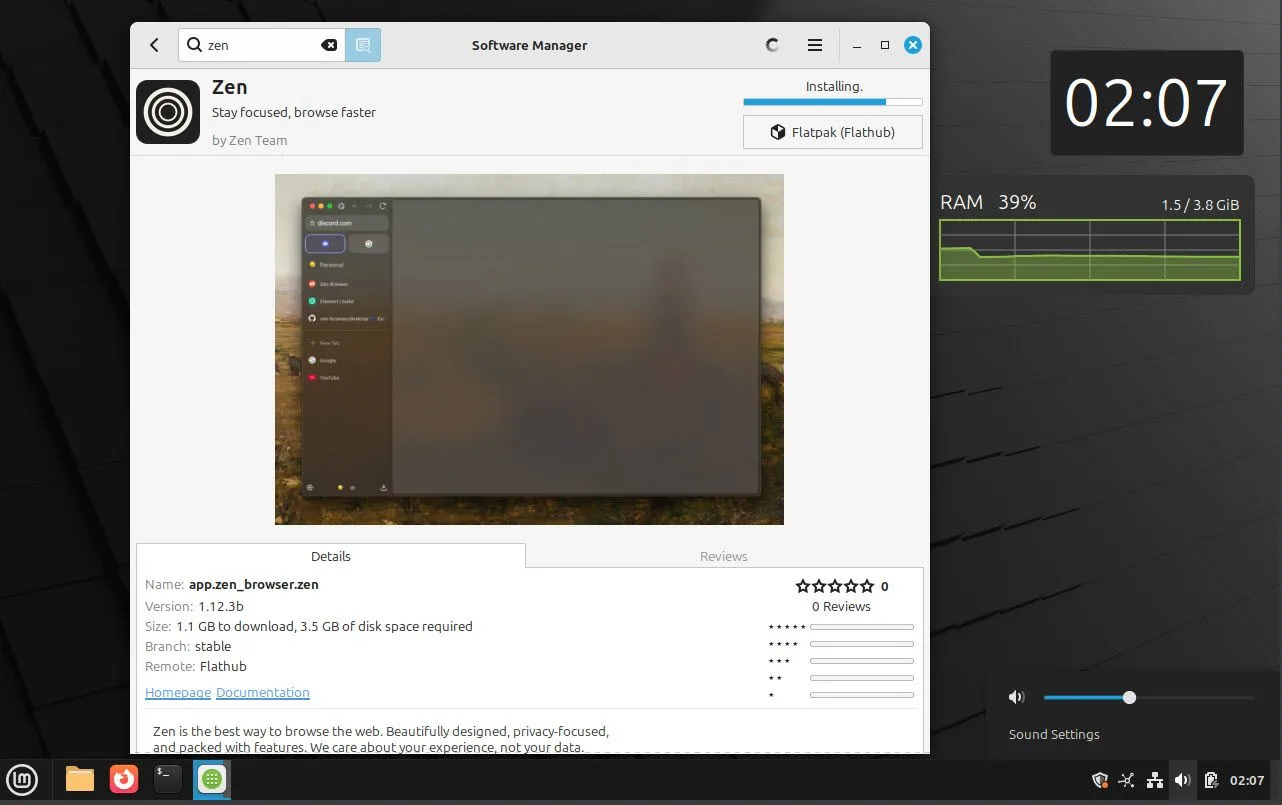 Giao diện Software Manager trên Linux Mint giúp cài đặt và quản lý ứng dụng dễ dàng
Giao diện Software Manager trên Linux Mint giúp cài đặt và quản lý ứng dụng dễ dàng
So với đó, Software Manager của Linux Mint cho phép bạn tìm và tải xuống thực tế bất kỳ chương trình tương thích nào cho máy Linux của bạn, cập nhật nó và gỡ cài đặt nếu cần – tất cả từ một cửa sổ duy nhất. Nó thậm chí còn bao gồm các danh sách phần mềm được phân loại và đánh giá của người dùng. Những tiện ích hệ thống này là một trong số ít những tính năng mà Windows nên học hỏi từ Linux.
Bạn cũng có Driver Manager (Trình quản lý trình điều khiển) để quản lý các trình điều khiển cho tất cả phần cứng của mình, và nó thân thiện với người dùng hơn nhiều so với Device Manager (Trình quản lý thiết bị) của Windows. Ngoài ra, còn có một công cụ chia sẻ tệp cục bộ tích hợp, giống như AirDrop, có tên là Warpinator.
4. Khả Năng Tương Thích Chương Trình và Game
Sự thiếu hụt phần mềm và trò chơi luôn là một vấn đề gây khó chịu khi sử dụng Linux trong một thời gian dài. Tuy nhiên, giờ đây khi Steam đã sử dụng Proton – một lớp tương thích có thể chạy các trò chơi Windows trên Linux – bạn có thể tải xuống Steam từ Software Manager và bắt đầu chơi game.
Hãy nhớ rằng đây vẫn là giả lập, vì vậy hiệu suất có thể sẽ không tốt bằng việc chạy trò chơi gốc trên Windows. Tuy nhiên, tùy thuộc vào cấu hình phần cứng PC của bạn, bạn vẫn có thể chơi được cả những tựa game AAA với hiệu suất tương tự.
Trong khi trải nghiệm chơi game trên Linux đôi khi còn “hên xui”, may mắn thay, các ứng dụng hoạt động tốt hơn nhiều. Bạn có thể dễ dàng tìm thấy các lựa chọn thay thế cho một số chương trình phổ biến nhất được các chuyên gia sử dụng, chẳng hạn như Photoshop, Lightroom và Microsoft Office. Khả năng tương thích chương trình đã tiến bộ rất nhiều so với trước đây, và còn có Wine để chạy phần mềm Windows trên Ubuntu hoặc các phiên bản Linux khác.
3. Yêu Cầu Phần Cứng Cực Kỳ Nhẹ
Cài đặt Linux là một trong những cách tốt nhất để tái sử dụng một chiếc laptop cũ, vì yêu cầu phần cứng thường không quá cao. Linux Mint chỉ yêu cầu 2GB RAM (khuyến nghị 4GB), 20GB dung lượng đĩa (khuyến nghị 100GB) và màn hình 1024×768. Thực tế bất kỳ PC nào còn hoạt động đều có thể đáp ứng những yêu cầu này.
Ngược lại, Windows yêu cầu ít nhất 4GB RAM, 64GB dung lượng lưu trữ, hỗ trợ UEFI Secure Boot, TPM 2.0 và màn hình độ phân giải cao hơn một chút (ít nhất 720p). Đây là một bộ yêu cầu tối thiểu mạnh mẽ hơn đáng kể, cấm nhiều PC chạy Windows 11 (ngay cả khi chúng có thể chạy được, nhờ các yêu cầu nhân tạo).
Càng gần với yêu cầu tối thiểu, trải nghiệm của bạn sẽ càng tệ hơn. Tuy nhiên, Windows hoạt động kém hơn đáng kể khi chạy gần với phần cứng tối thiểu được khuyến nghị so với Linux Mint. Điều này gần như đảm bảo rằng bất kỳ PC nào gặp khó khăn khi chạy Windows sẽ xử lý Linux tốt hơn nhiều.
2. Cập Nhật Ổn Định, Không Gây Lỗi Hệ Thống
Các bản cập nhật của Windows, đặc biệt là cách chúng được phân phối, là một vấn đề lớn đối với hệ điều hành của Microsoft. Cách tiếp cận của Linux Mint ưu tiên sự ổn định và đáng tin cậy. Hệ thống cập nhật được xây dựng dựa trên các bản phát hành Hỗ trợ Dài hạn (LTS) của Ubuntu, nghĩa là bạn sẽ nhận được các bản cập nhật và vá lỗi bảo mật thường xuyên mà không gặp phải vô số lỗi mỗi khi cập nhật PC của mình.
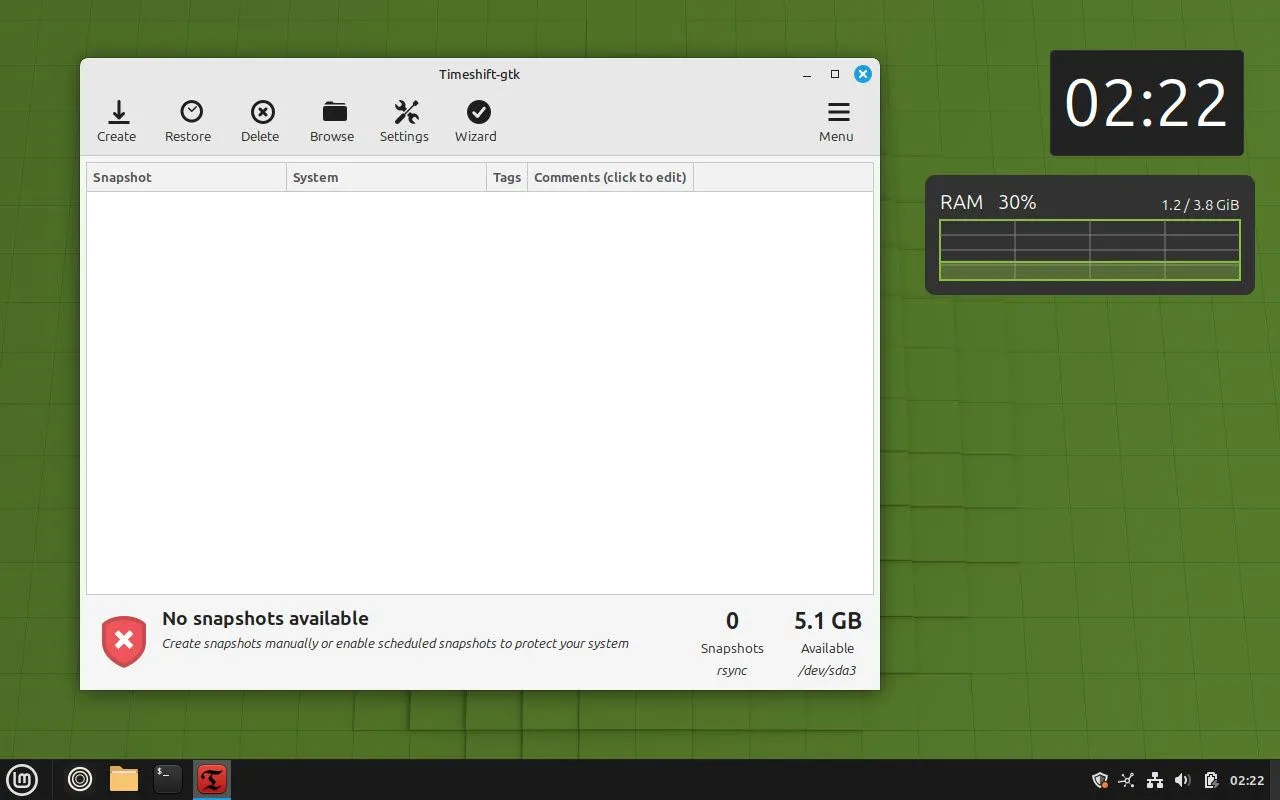 Công cụ Timeshift trong Linux Mint giúp tạo ảnh chụp hệ thống để phục hồi khi cần thiết
Công cụ Timeshift trong Linux Mint giúp tạo ảnh chụp hệ thống để phục hồi khi cần thiết
Update Manager của Linux Mint cũng hoạt động song song với Timeshift – một công cụ tích hợp sẵn giúp chụp định kỳ các ảnh hệ thống theo cách tốt hơn nhiều so với System Restore trên Windows. Điều này hứa hẹn sự ổn định hệ thống tốt hơn trong trường hợp có sự cố xảy ra sau một bản cập nhật và đề xuất thời điểm tốt nhất để áp dụng các bản cập nhật thay vì tự động áp dụng chúng giữa lúc bạn đang bận rộn.
1. Quyền Riêng Tư và Bảo Mật Hệ Thống Cao Hơn
Cuối cùng nhưng không kém phần quan trọng, sự khác biệt lớn nhất giữa Windows và Linux Mint (hoặc bất kỳ phiên bản Linux nào khác) nằm ở việc Linux Mint cung cấp quyền riêng tư và bảo mật tốt hơn đáng kể.
Đầu tiên, Mint không có bất kỳ tính năng thu thập dữ liệu telemetry tích hợp nào như Windows. Nó cũng không gửi bất kỳ dữ liệu nào trở lại nhà sản xuất theo mặc định, so với Windows hoặc thậm chí macOS, nơi dữ liệu phân tích nền thường được thu thập rất nhiều. Bạn sẽ được giải phóng khỏi hầu hết các hoạt động theo dõi (ít nhất là từ chính hệ thống) nếu bạn đang sử dụng Linux Mint.
Thứ hai, Linux Mint là mã nguồn mở, điều này có nghĩa là mã nguồn được kiểm tra thường xuyên để tìm các vấn đề bảo mật hoặc quyền riêng tư. Bạn có thể không tự mình đọc mã và kiểm tra các tiêu chuẩn bảo mật của Linux Mint, nhưng việc mã nguồn mở có nghĩa là các chuyên gia có thể kiểm tra và phát hiện bất kỳ vấn đề hoặc lo ngại nào.
 Máy tính xách tay hiển thị dòng lệnh và logo Linux tượng trưng cho bảo mật mã nguồn mở
Máy tính xách tay hiển thị dòng lệnh và logo Linux tượng trưng cho bảo mật mã nguồn mở
Về mặt bảo mật, bạn cũng nhận được một bộ công cụ tích hợp sẵn để bảo vệ tốt hơn. Chúng có thể bao gồm ClamAV, một phần mềm chống vi-rút mã nguồn mở, và AppArmor, giới hạn quyền của chương trình. Ngoài ra, Software Manager của Mint chỉ cho phép cài đặt phần mềm từ các kho lưu trữ chính thức, đảm bảo bạn luôn nhận được các chương trình hợp pháp mỗi khi tải xuống.
Chuyển đổi hệ điều hành, đặc biệt là trên PC của bạn, không phải là một nhiệm vụ dễ dàng. Tuy nhiên, với các yêu cầu phần cứng ngày càng tăng, sự quá tải về AI và các lỗi, sự cố liên tục của Windows 11, Linux Mint có thể giúp quá trình chuyển đổi trở nên đơn giản và thuận lợi hơn nhiều. Hãy chia sẻ ý kiến của bạn về Linux Mint và trải nghiệm chuyển đổi hệ điều hành của bạn trong phần bình luận bên dưới!


